Instalace ovladačů pro NVIDIA GeForce GTX 650 Graphics

Grafický adaptér v počítači je zodpovědný za zobrazení obrazu na obrazovce. Někdy je hlavním čipem video čip zabudovaný do procesoru, ale ve většině případů je to diskrétní součást. Mezi obrovským seznamem takového hardwaru je také model GeForce GTX 650 od NVIDIA. Po připojení k základní desce budete muset navíc nainstalovat kompatibilní ovladače, abyste nejen zajistili správnou funkci, ale také otevřeli další grafická nastavení. Provádění tohoto úkolu bude projednáno později.
Instalace ovladačů pro grafický adaptér NVIDIA GeForce GTX 650
Pokud neexistuje licencovaný disk s ovladači grafické karty, uživatel si bude muset vybrat jednu z dalších dostupných možností pro realizaci cíle. Každá z nich se vyznačuje svou účinností a je použitelná v určitých situacích. Proto vám doporučujeme seznámit se se všemi a začít s tím nejefektivnějším.
Metoda 1: Stránka podpory na oficiálním webu
Každý hlavní vývojář počítačových komponent vždy na své oficiální webové stránky nahrává soubory nebo instalátory speciálních ovladačů podporovaných produktů a NVIDIA nebyla výjimkou. Proto doporučujeme, abyste se nejprve obrátili na tento prostředek pro potřebný software a postup vyhledávání je následující:
Stránka výběru ovladače NVIDIA webových stránek
- Pomocí výše uvedeného odkazu přejdete na zmíněné stránky, kde na panelu v horní části vyberte sekci „Ovladače“ .
- Hledání se provádí vyplněním příslušného formuláře, zde musíte nastavit následující parametry:
- Typ produktu: GeForce ;
- Produktová řada: GeForce 600 Series ;
- Rodina produktů: GeForce 650 ;
- Operační systém: Určuje se individuálně v závislosti na použitém;
- Typ ovladače Windows: Standardní ;
- Typ stahování: Game Ready Driver (GRD) ;
- Jazyk: Označuje vhodný jazyk rozhraní.
Po zadání nezapomeňte zkontrolovat správnost, pak již můžete kliknout na zelené tlačítko "Hledat" .
- Otevře se nová stránka, kde na záložce „Podporované produkty“ doporučujeme znovu zkontrolovat , zda je požadovaný adaptér podporován, a teprve poté kliknout na „Stáhnout nyní“ .
- Budete požádáni, abyste se seznámili s pravidly pro používání a ovládání balíčku stahování. Poté zbývá pouze kliknout na příslušné tlačítko a zahájit stahování instalačního programu.
- Poté spusťte spustitelný soubor přímo z prohlížeče nebo ze složky, ve které byl uložen.
- Počkejte, až spuštěný Průvodce instalací zkontroluje kompatibilitu systému s použitým softwarem.
- Poté budete vyzváni k výběru jednoho ze dvou typů instalace. První - „Express“ - zahrnuje automatickou instalaci absolutně všech součástí obsažených v balíčku ovladačů a je doporučován pro začátečníky. Druhá - „Vlastní instalace“ - umožňuje uživateli nezávisle vybrat aplikace, které budou přidány do systému. Volba se skládá ze tří bodů: NVIDIA GeForce Experience , Systémový software PhysX a „Grafický ovladač“. Je nutné nainstalovat „grafický ovladač“ a můžete se seznámit s jiným softwarem kliknutím na jejich jména.
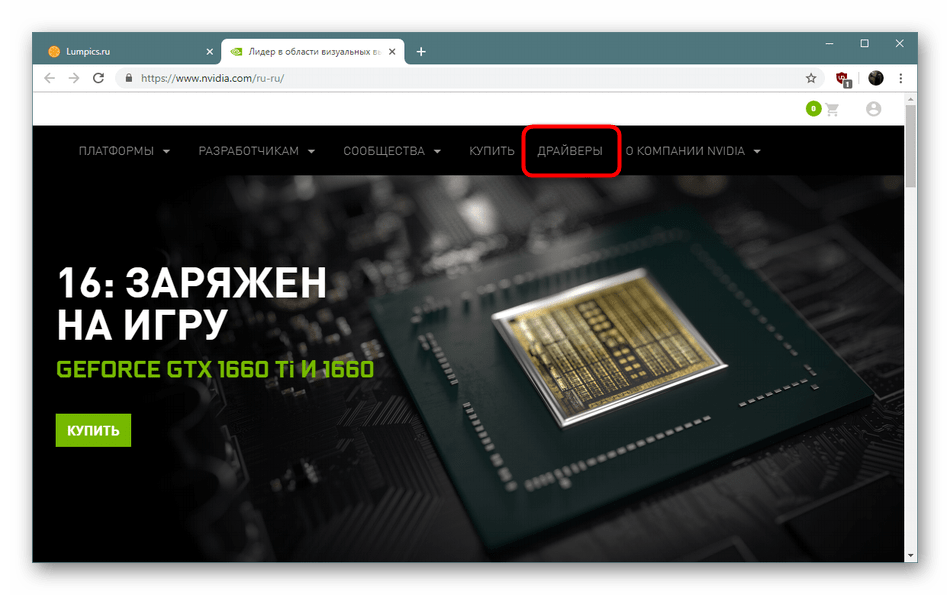
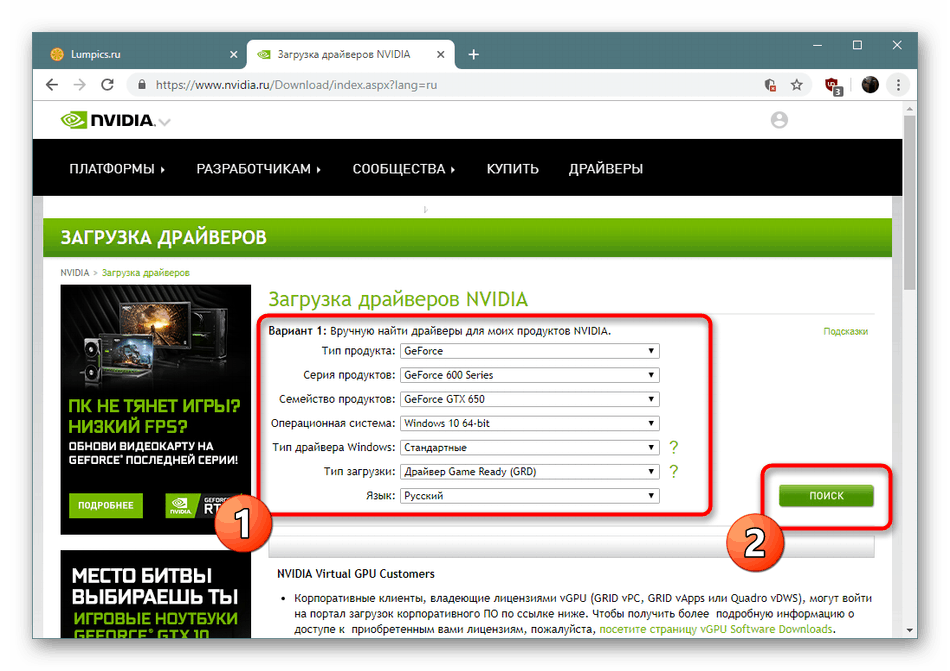
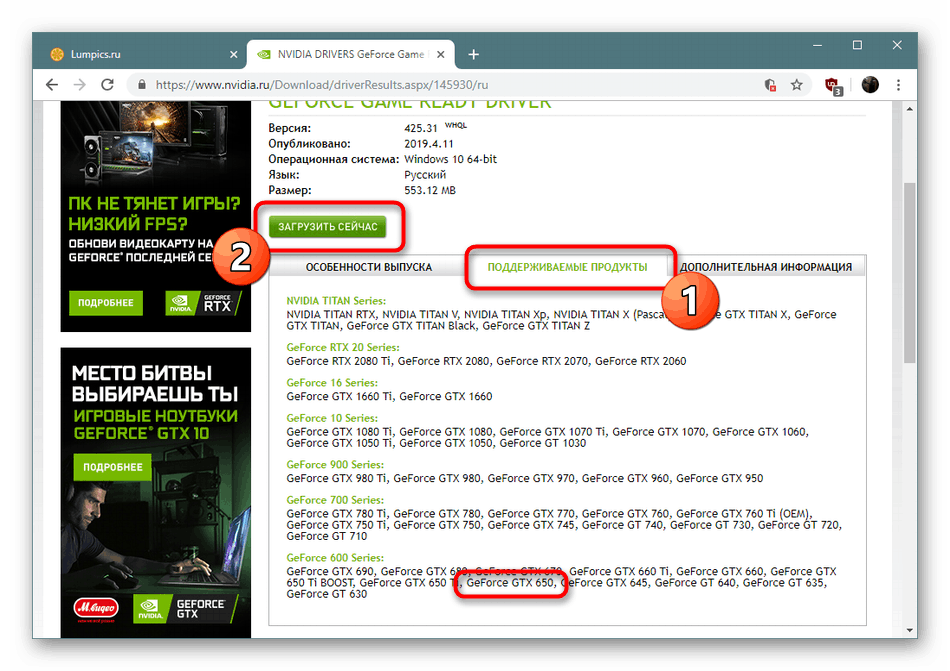
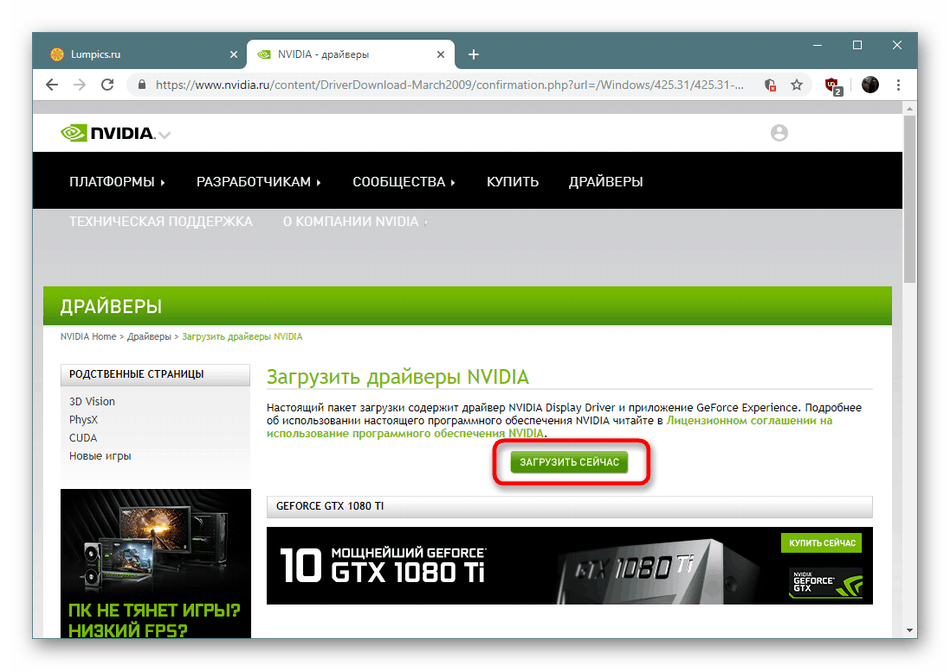
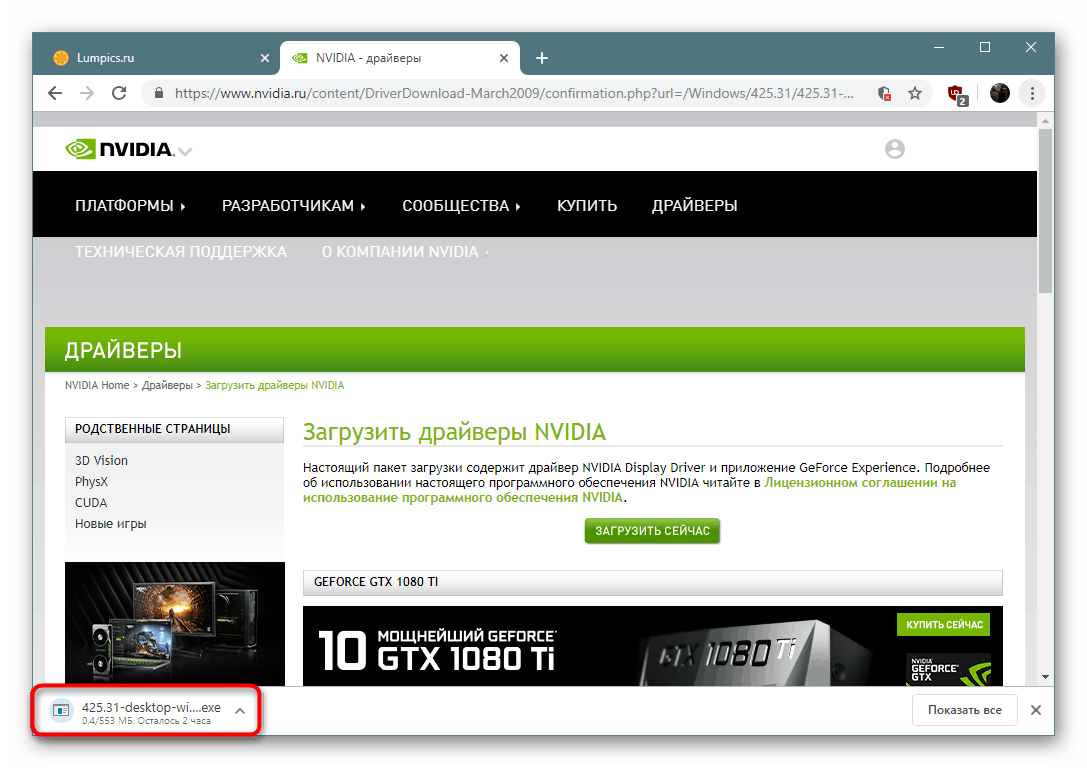
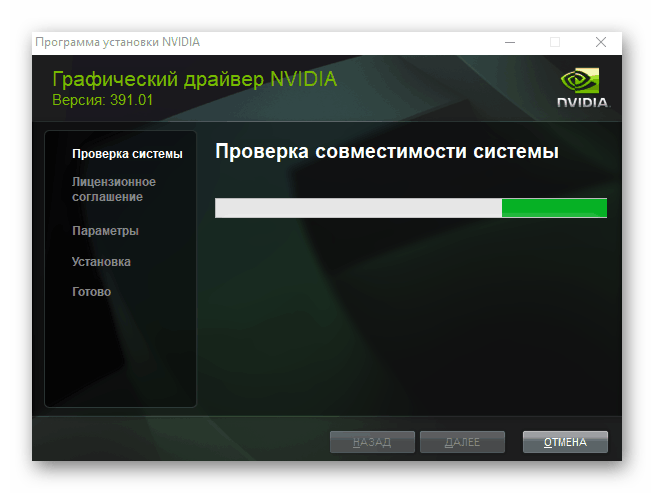
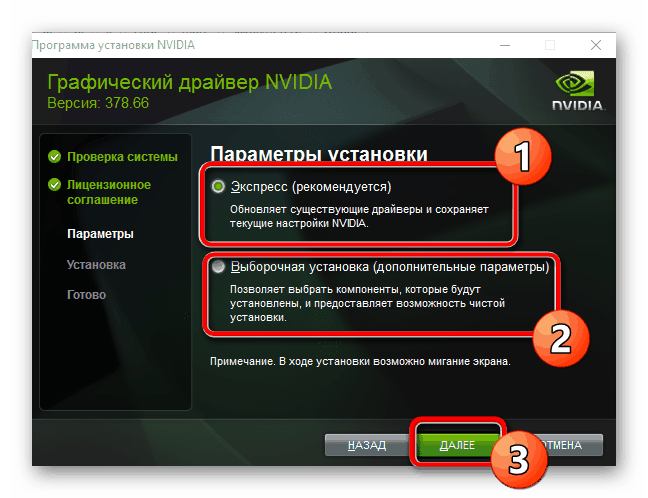
Pokud se zobrazí upozornění na nutnost restartování počítače, potvrďte jej a proveďte změny. Tím je instalace ovladače dokončena a zařízení je zcela připraveno pro normální provoz.
Metoda 2: Firemní online zdroj
Pokud předchozí možnost znamenala ruční zadání informací o použitém grafickém adaptéru a operačním systému, bude proprietární online služba nezávisle analyzovat a vybrat příslušné ovladače. Tuto možnost upřednostňují nezkušení uživatelé, kteří jsou se ztrátou vyplnění výše popsaného formuláře.
Oficiální online služba pro hledání řidičů
- Klepnutím na výše uvedený odkaz se dostanete na stránku prohledávání systému. Spustí se automaticky. V tomto případě můžete použít pouze ty prohlížeče, které podporují plnohodnotnou práci s přidáním Java. K tomu jsou nejlepší webové prohlížeče. Internet Explorer nebo Microsoft edge .
- Pokud v počítači ještě není nainstalována Java, zobrazí se upozornění s žádostí o provedení této operace. Podrobné pokyny k tomuto tématu najdete v našem dalším článku níže.
- Po úspěšném dokončení skenování se na stránce zobrazí informace o nalezeném ovladači a zobrazí se tlačítko odpovědné za zahájení stahování.
- Posledním krokem je spuštění spustitelného souboru a čekání na dokončení instalace.
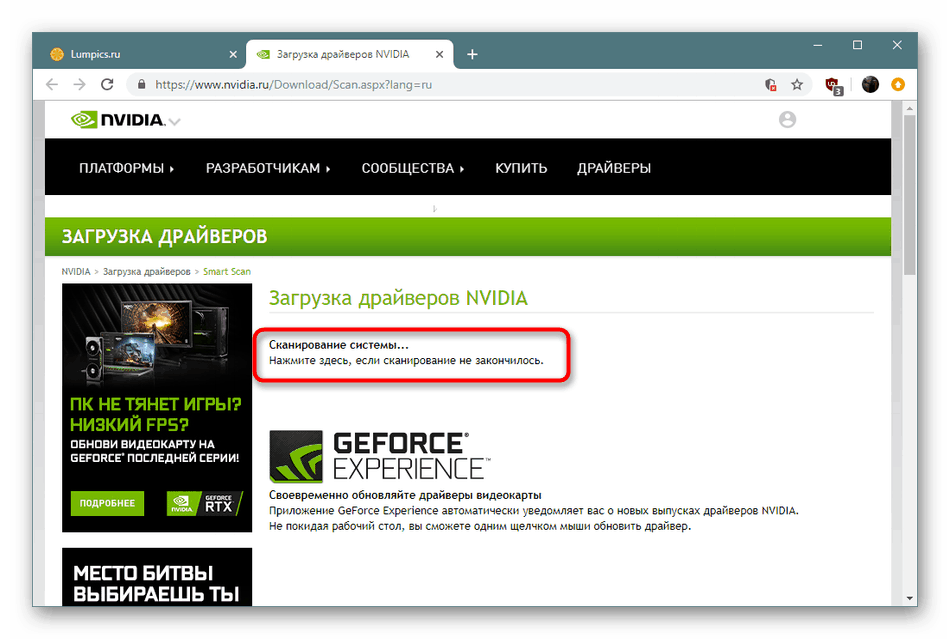
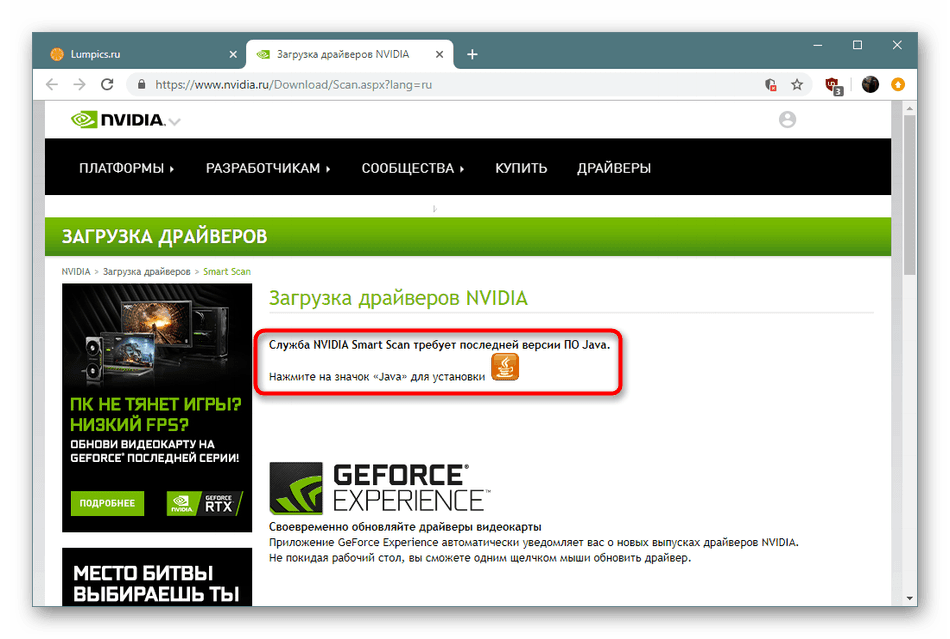
Přečtěte si také: Aktualizace a instalace Java v počítači
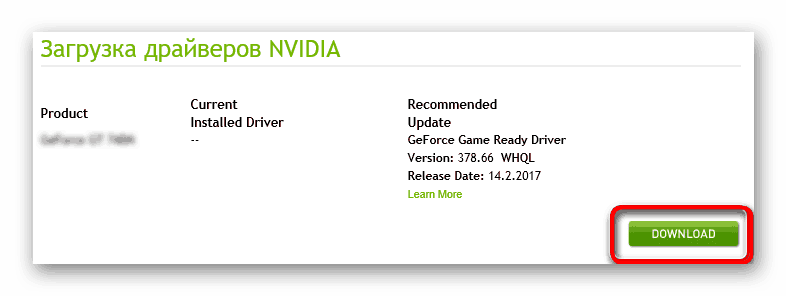
Metoda 3: Aplikace GeForce Experience
Patentovaný software NVIDIA GeForce Experience byl vyvinut pro ovládání grafické karty. Má mnoho užitečných parametrů a dalších nastavení. Kromě toho je celá část věnována ovladačům a aplikace nezávisle prohledává aktualizace systému. Tato metoda bude nejužitečnější pro uživatele, kteří chtějí v budoucnu využívat GeForce Experience, protože stačí nainstalovat tento software, ovladače se již načtou automaticky. Podrobné pokyny k dokončení tohoto procesu naleznete v našem dalším článku níže.
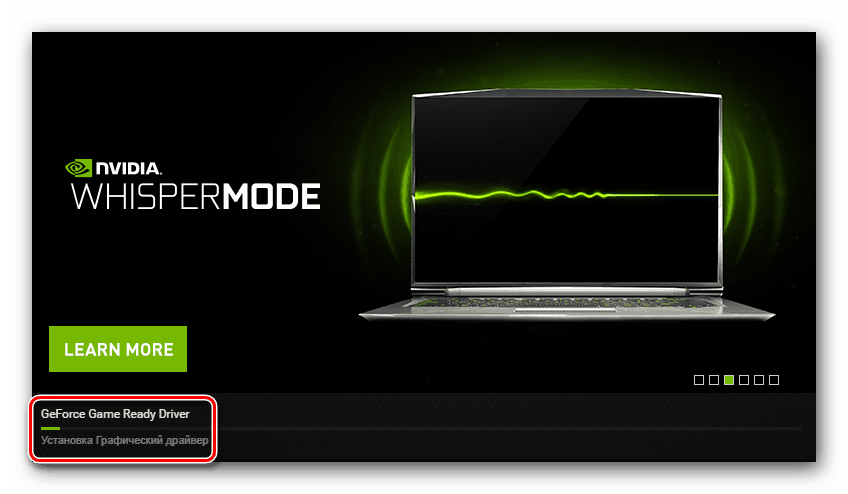
Další podrobnosti: Instalace ovladačů grafických karet pomocí NVIDIA GeForce Experience
Metoda 4: Speciální software pro instalaci ovladačů
Pokud jste právě nainstalovali platformu a potřebujete nainstalovat několik ovladačů najednou, jedním z nejlepších řešení bude obrátit se na specializované aplikace o pomoc, jejichž hlavní funkce je přizpůsobena speciálně pro vyhledávání a přidávání souborů do komponent. Pokud však potřebujete nainstalovat ovladač pouze pro grafickou kartu, budete muset zrušit zaškrtnutí zbývajících aktualizací.
Další podrobnosti: Nejlepší software pro instalaci ovladače
Pomocí výše uvedeného odkazu můžete najít seznam nejlepších řešení pro instalaci softwaru pro hardware, ale doporučujeme vám věnovat individuální pozornost DriverPack Solution . Kromě toho lze níže uvedené pokyny bezpečně nazvat univerzální, protože takové programy téměř vždy pracují na stejném principu.
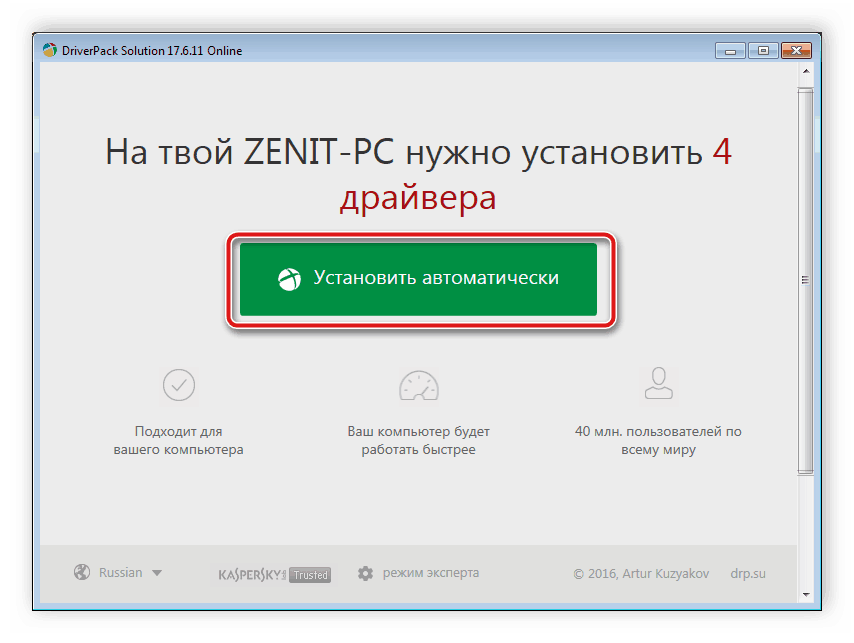
Další podrobnosti: Jak aktualizovat ovladače v počítači pomocí DriverPack Solution
Metoda 5: ID grafické karty
Grafická karta NVIDIA GeForce GTX 650, o které se dnes uvažuje, má svůj vlastní jedinečný identifikátor, který operační systém používá, když je třeba určit připojené zařízení. Tento kód vypadá takto:
PCIVEN_10DE&DEV_0FC6
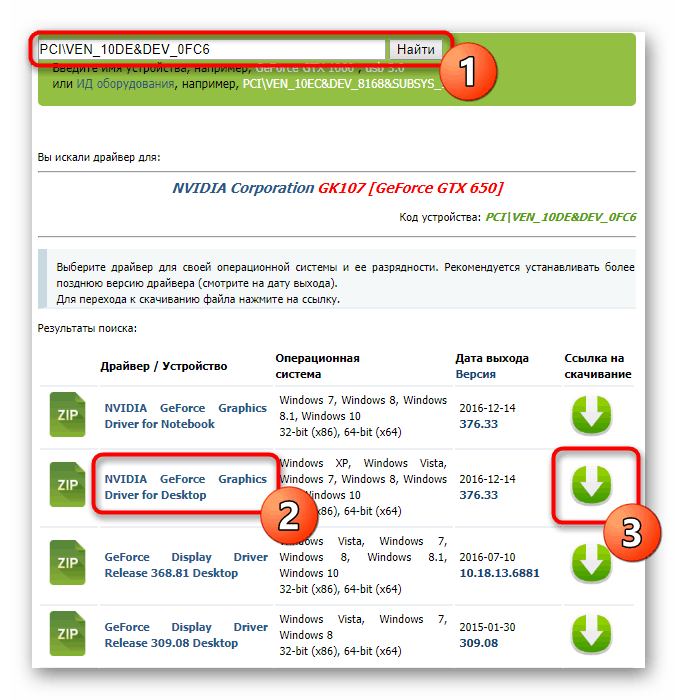
Samotný postup vyhledávání a stahování se provádí prostřednictvím specializovaných online služeb, které skenují zadaný identifikátor prostřednictvím jejich existující databáze. Níže naleznete odkaz na našeho samostatného průvodce, kde je tento způsob provádění přiřazené úlohy nejjasněji popsán.
Další podrobnosti: Vyhledejte ovladače podle ID hardwaru
Metoda 6: Standardní obslužný program systému Windows
Standardní nástroj operačního systému Windows pro vyhledávání ovladačů byl vždy považován za nejúčinnější řešení, ale stále dělá svou práci a někdy vybírá kompatibilní verze základní verze softwaru. Tuto metodu můžeme doporučit uživatelům, kteří nechtějí použít žádné další prostředky. Zároveň stojí za zmínku, že stále musíte mít aktivní připojení k internetu.
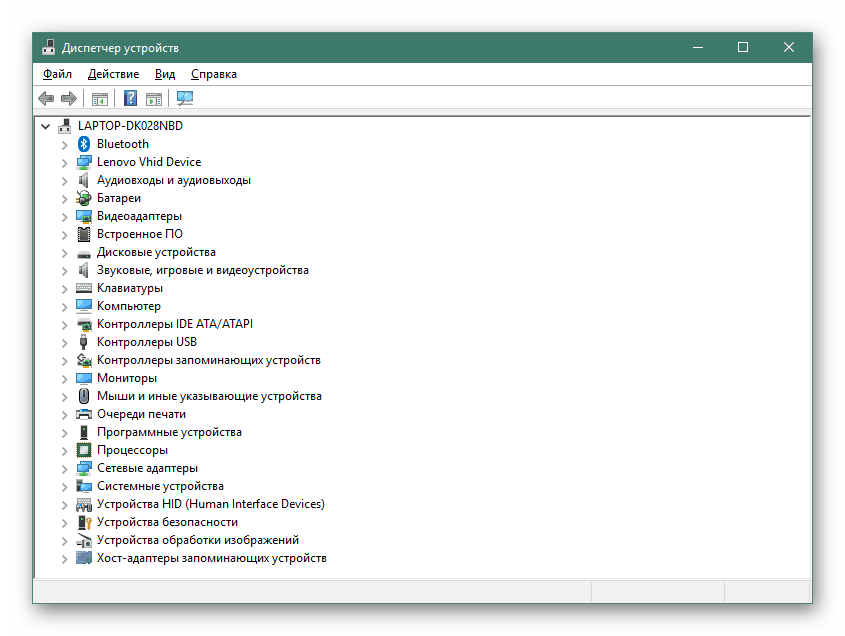
Další podrobnosti: Instalace ovladačů pomocí standardních nástrojů Windows
Při instalaci ovladačů je velmi důležité pečlivě přistupovat k postupu při hledání potřebných souborů, protože nekompatibilní verze nebo sestavy často vedou k poruchám ve výstupu obrazu, což lze vyřešit pouze odinstalováním softwaru pomocí nouzového režimu .